ניתן לטעון, האייפון נותן למשתמשיו את חווית צילום התמונות הטובה ביותר בכל מכשיר נייד. משימוש באפליקציית המצלמה המניה ועד לשימוש באפליקציית צד שלישי כמו Halide, מה שאתה יכול לעשות בלי DSLR הוא מטורף. אבל אחרי שהתמונות צולמו, אתה רוצה לשלוח אותן ולשתף אותן.
תוכן
- קריאה קשורה
- מדוע תמונות האייפון שלי נשלחות דרך iMessage מטושטשות?
-
כיצד לתקן תמונות מטושטשות
- השבת את מצב תמונה באיכות נמוכה
- נסה לחתוך את התמונה או את צילום המסך
-
סיכום
- פוסטים קשורים:
קריאה קשורה
- היכן נמצא המצלמה ב-iOS 13 ו-iPadOS?
- מדוע כתוב בתמונות 'ניתוח ספרייה' במכשירי Apple שלי?
- כיצד לבצע תיקון עיניים אדומות באפליקציית תמונות ב-iOS 13
- כיצד לגבות את תמונות האייפון או האייפד שלך לכונן חיצוני עם iOS 13 ו-iPadOS
- צפה במטא נתונים של התמונה שלך ב-iOS 13 ו-iPadOS
זה יכול להיות דרך משהו כמו אינסטגרם או פייסבוק, או אולי דרך iMessage. מאז שחרורו של iOS 13, כמה אנשים ציינו שתמונות מופיעות כמטושטשות. ברור שזה גורם לתסכול, אבל יש סיבה טובה.
מדוע תמונות האייפון שלי נשלחות דרך iMessage מטושטשות?
במשך שנים, אפל החליטה להיצמד לימים ההם ולשחרר מכשירים עם יכולות אחסון נמוכות. למרבה המזל, הימים של מכשירי 16GB או אפילו 8GB נעלמו, אבל עדיין אין דרך להרחיב את האחסון הזה.
עם זאת, סיבה נוספת לכך נבעה מהעובדה שהספק התרחק מנתונים בלתי מוגבלים. מכסי הנתונים החדשים שהוטמעו הפריעו למשתמשים להשתמש בנוחות במכשירים שלהם כמתוכנן.
בגלל הסיבות הללו, אפל הטמיעה מצב "איכות תמונה נמוכה". זה נועד לעזור לחסוך בשטח אחסון, תוך שליחת התמונות כדי לשמור את הנתונים שלך.
כיצד לתקן תמונות מטושטשות
גם אם נדרשות כמה גרסאות מעודכנות של iOS, אפל בדרך כלל נותנת למשתמשים דרכים לתקן בעיות מעצבנות. זה נכון עם מצב תמונה באיכות נמוכה החדש, ששוחרר עם מעט או ללא רעש. למעשה, ייתכן שזו הייתה אחת מאותן תוספות תוכנה שאפל לא פרסמה בפומבי.
השבת את מצב תמונה באיכות נמוכה
ההכללה של אפל של מצב תמונה באיכות נמוכה זה שימושית ביותר. לא משנה אם נגמר לך האחסון או חבטת מכסת נתונים. אבל אם אין לך חששות לגבי אף אחד מאלה, הנה איך אתה יכול לכבות את זה.
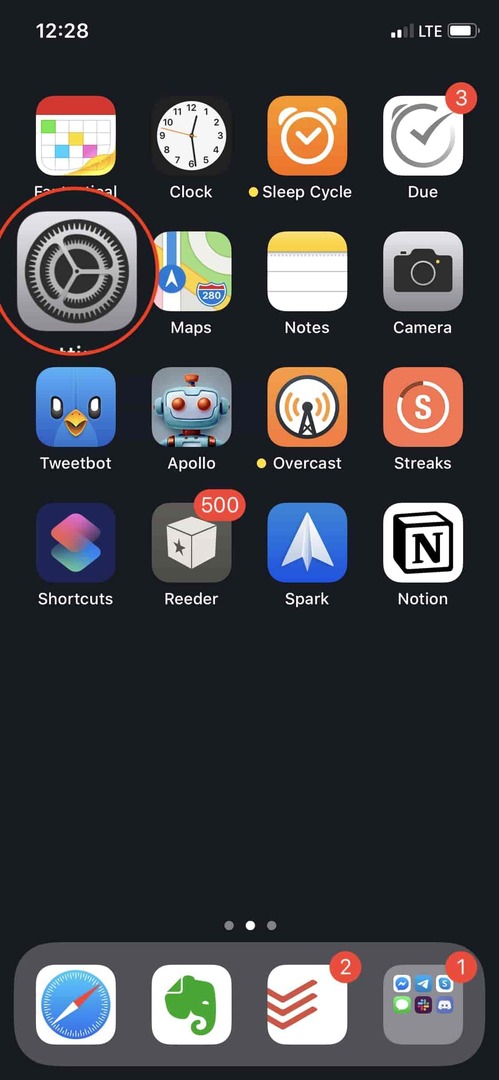
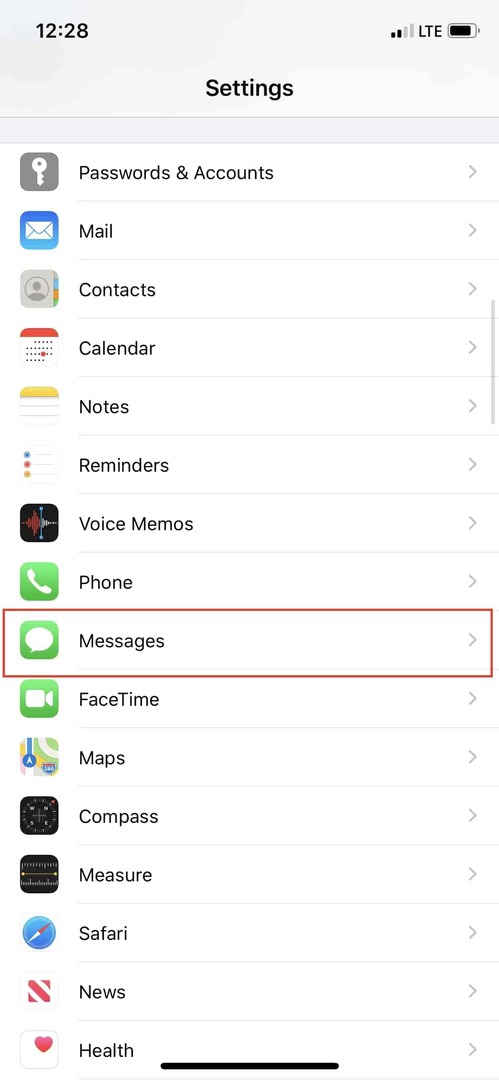
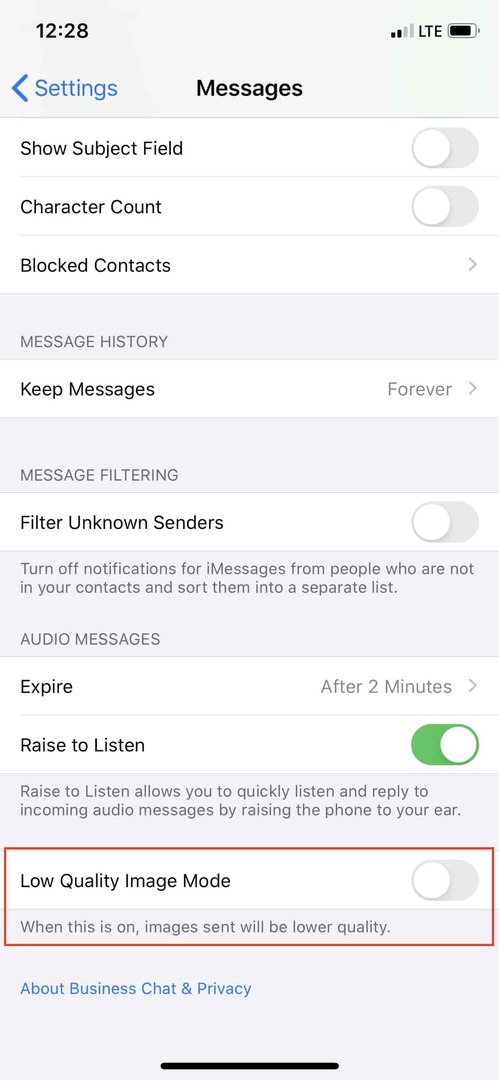
- פתח את ה הגדרות אפליקציה באייפון שלך
- גלול מטה והקש על הודעות
- גלול עד הסוף
- לְמַתֵג מצב תמונה באיכות נמוכה אל ה כבוי עמדה
לראייה ברורה, אפל מצהירה "כאשר זה מופעל, התמונות שנשלחו יהיו באיכות נמוכה יותר“. זה היה נחמד אם יהיה קצת יותר מידע מסופק למשתמשים, מלבד דאגה שמשהו לא בסדר בהודעות שלהם.
לאחר כיבוי זה, יש לשלוח ולקבל את התמונות שלך באותה איכות שבה הם צולמו. בנוסף, לא תצטרך לדאוג שהחברים שלך (או עצמך) יתעצבנו על תמונות באיכות נמוכה.
נסה לחתוך את התמונה או את צילום המסך
עד שהתגלתה האפשרות למצב תמונה באיכות נמוכה, כמה אנשים מצאו דרכים אחרות לשתף תמונות באיכות טובה יותר. השיטה העיקרית הייתה פשוט לצלם מסך ולחתוך את התמונה ולאחר מכן לשלוח אותה ליעד שלה.
כך תוכל לצלם מסך ולחתוך תמונות ב-iOS 13 וב-iPadOS:
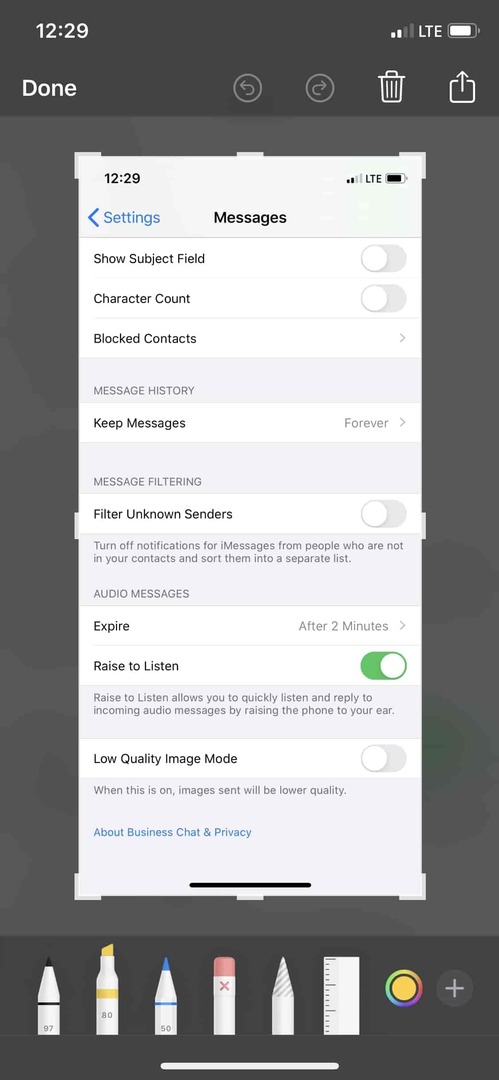
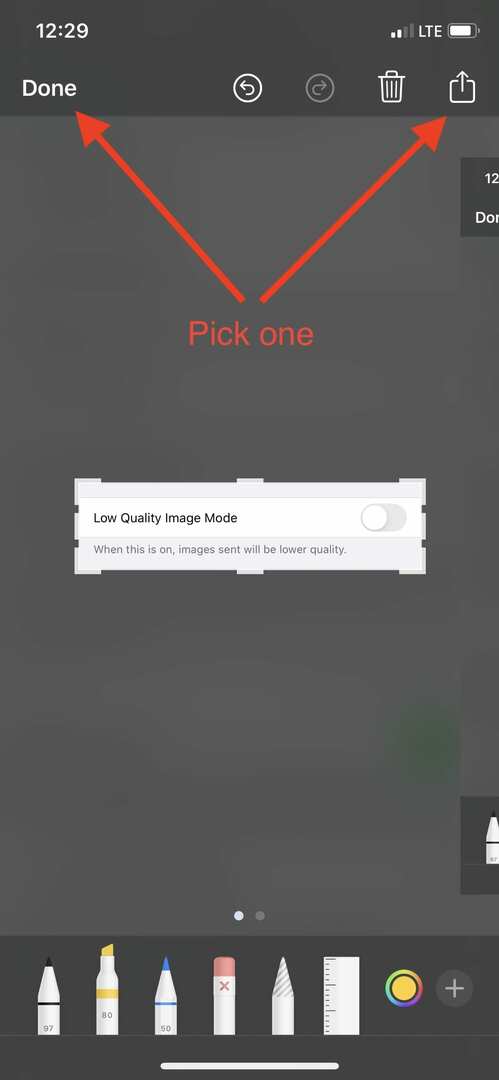
- בעת צפייה בתוכן שברצונך לצלם מסך, לחץ על לחצן ההפעלה ועל לחצן הגברת עוצמת הקול.
- הקש על התצוגה המקדימה של התמונה בפינה השמאלית התחתונה.
- על הקצוות והפינות, יש כמה "ווים" המאפשרים לך לחתוך.
- גרור אותם כדי להציג את החלק של המסך שברצונך להציג.
- לאחר ההגדרה, התצוגה המקדימה של התמונה תשתנה, ותציג לך את התמונה החדשה שנגזרה.
- הקש על בוצע בפינה השמאלית העליונה אם ברצונך לשמור אותו בתמונות.
- אם ברצונך לשתף את צילום המסך, הקש על סמל השיתוף בפינה השמאלית העליונה.
עכשיו, אם כבר צילמתם צילום מסך, אבל רוצים לחזור ולחתוך אותו מאוחר יותר, זה מה שעליך לעשות:
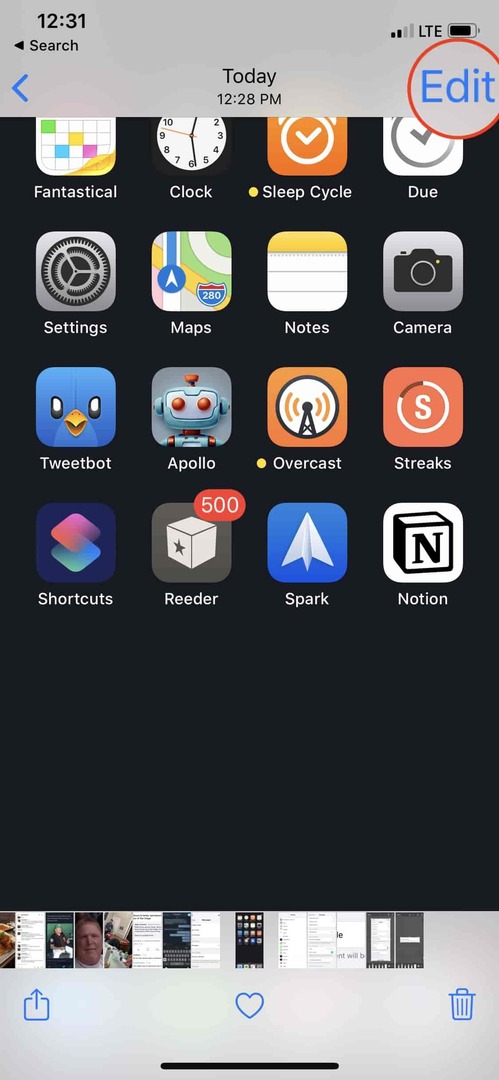
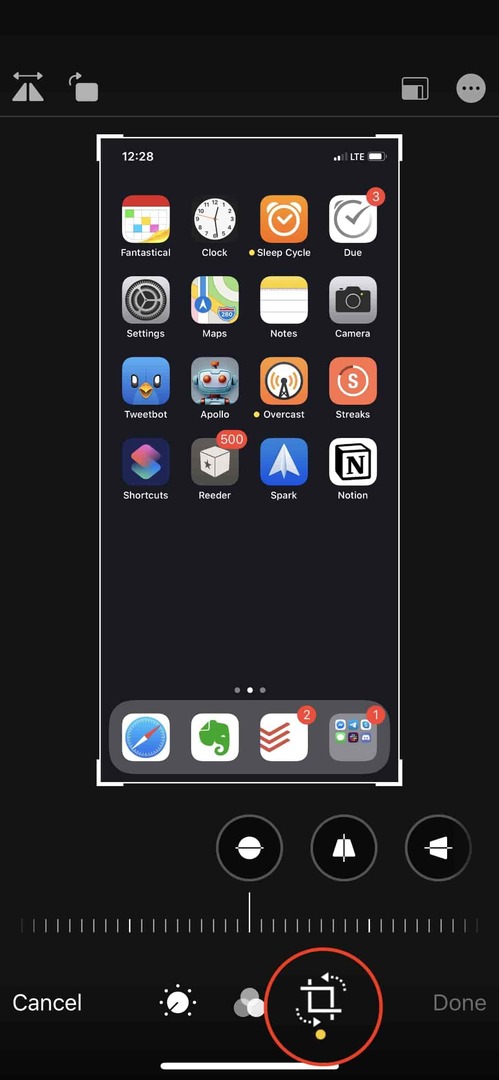
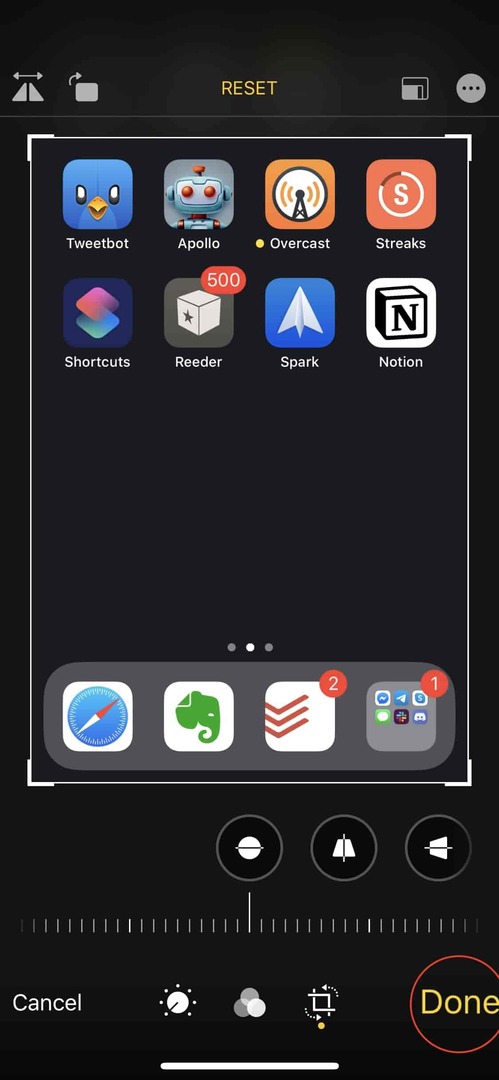
- פתח את אפליקציית התמונות באייפון שלך
- אתר את התמונה שברצונך לחתוך ופתח אותה.
- בֶּרֶז לַעֲרוֹך בפינה הימנית העליונה
- בתחתית, יש שלוש אפשרויות התאמה שונות.
- הקש על הסמל בצד ימין עם הריבוע והחצים.
- תפוס את ה"ווים" הנ"ל כדי לבחור מה אתה רוצה שצילום המסך יראה.
- בֶּרֶז בוצע בפינה הימנית התחתונה.
לאחר השלמתו, תוחזר לתצוגה המקדימה של התמונה בתמונות, שם תוכל להקיש על סמל השיתוף כדי לשלוח אותה. אחרת, התמונה החתוכה תישאר בתמונות כדי שתוכל לשלוח אותה מאוחר יותר.
סיכום
זה ממש נהדר לראות שאפל נותנת למשתמשים שליטה רבה עוד יותר על מכשירים והגדרות. עם זאת, יהיה נחמד לקבל הודעה על כך שתכונה חדשה מופעלת כברירת מחדל. או אפילו הסבר נוסף לגבי מהי תכונה זו וכיצד להפעיל/להשבית אותה.
אם אתה ממשיך להיתקל בבעיות עם הופעת תמונות וצילומי מסך מטושטשים, הודע לנו. בינתיים, ספר לנו מה אתה חושב על חיישני המצלמה החדשים של iPhone 11 ואם הם כבר החליפו את מצלמת ה-DSLR המסורתית שלך.
אנדרו הוא סופר עצמאי המבוסס על החוף המזרחי של ארה"ב.
הוא כתב עבור מגוון אתרים לאורך השנים, כולל iMore, Android Central, Phandroid ועוד כמה. כעת, הוא מבלה את ימיו בעבודה בחברת HVAC, תוך כדי אור ירח ככותב עצמאי בלילה.